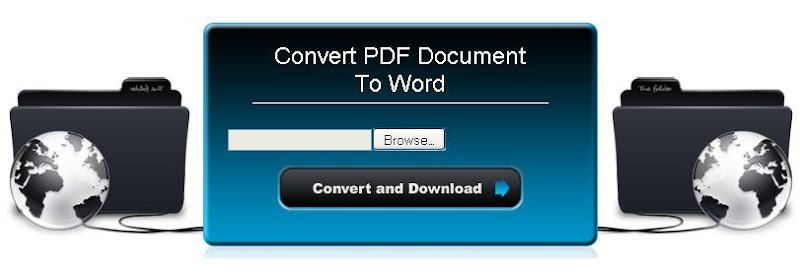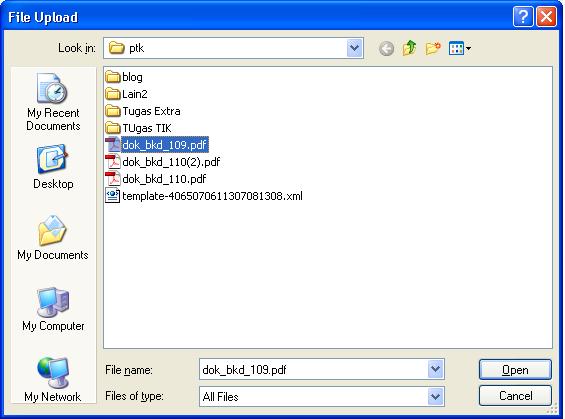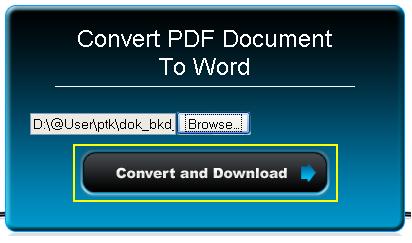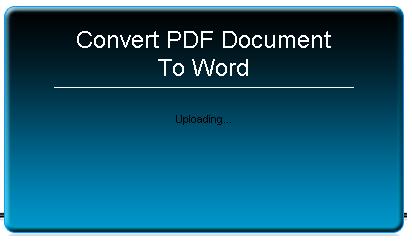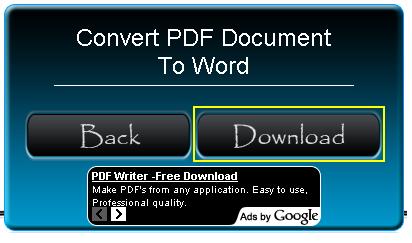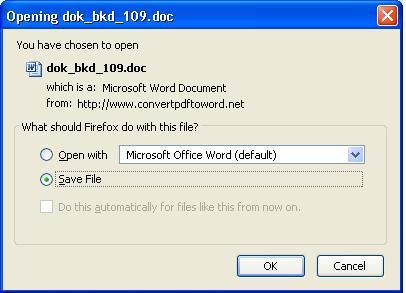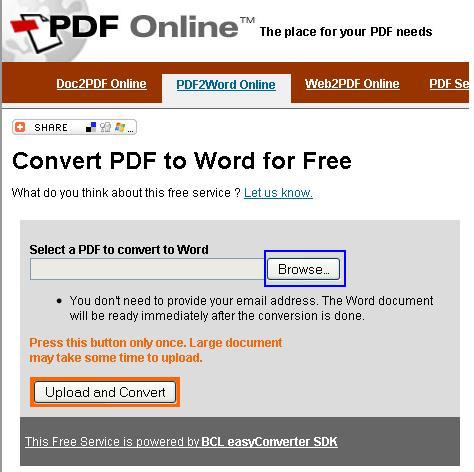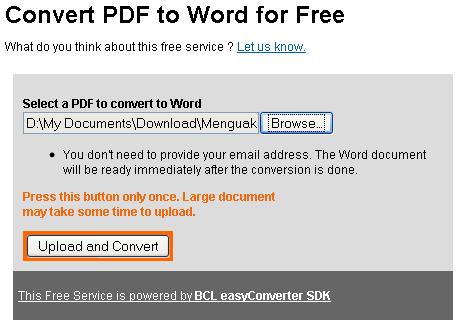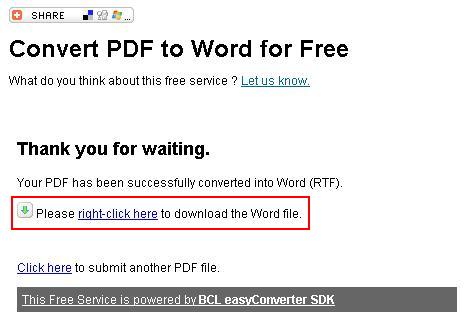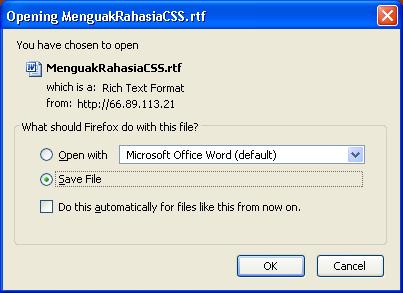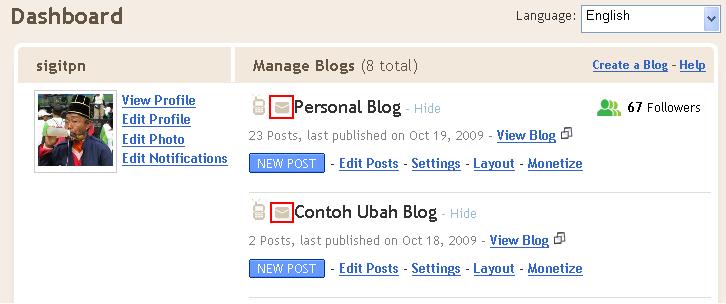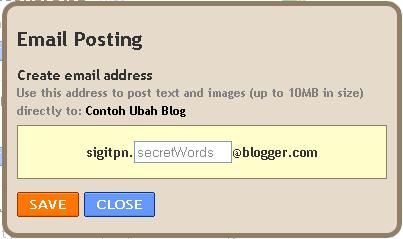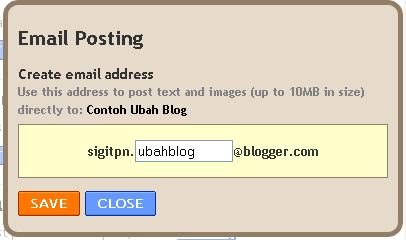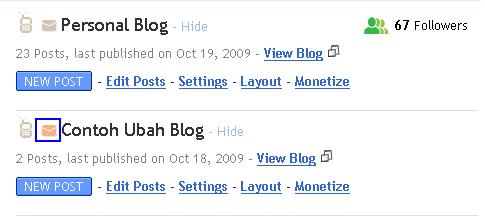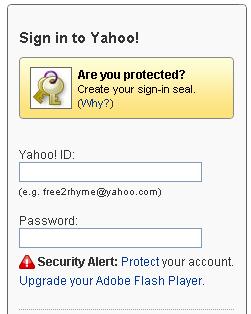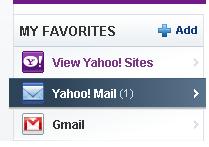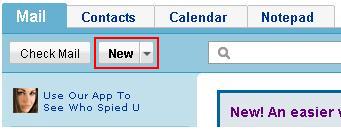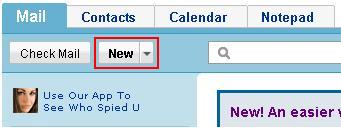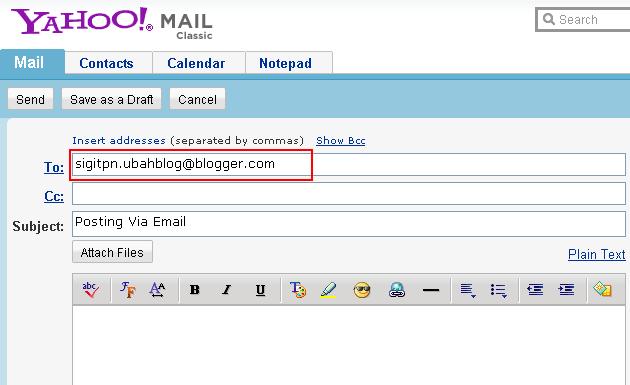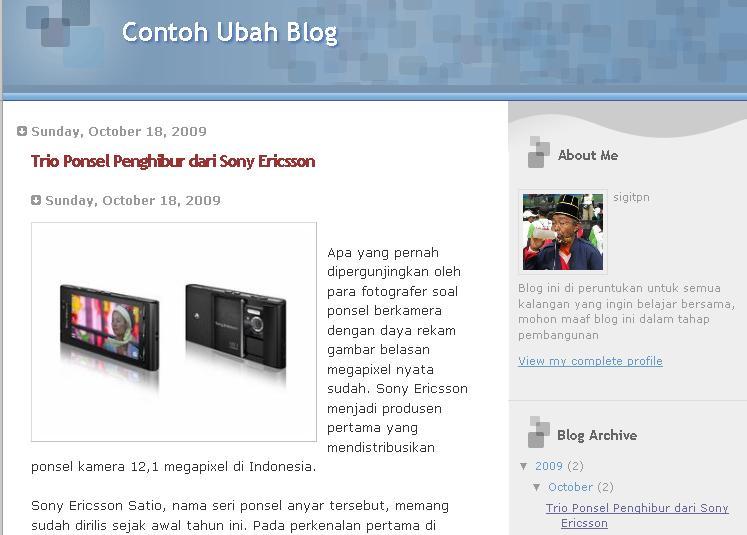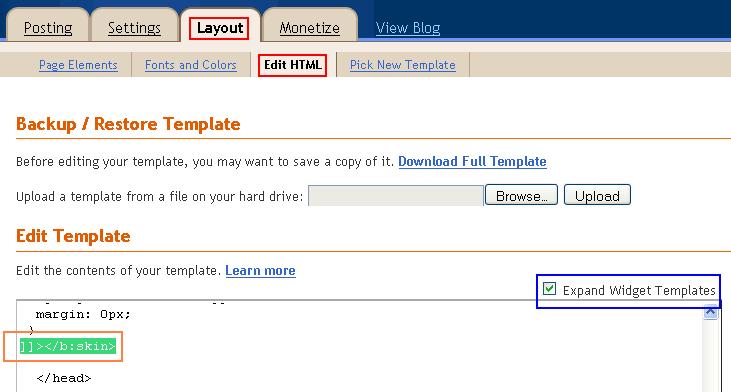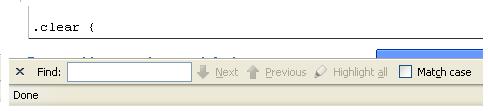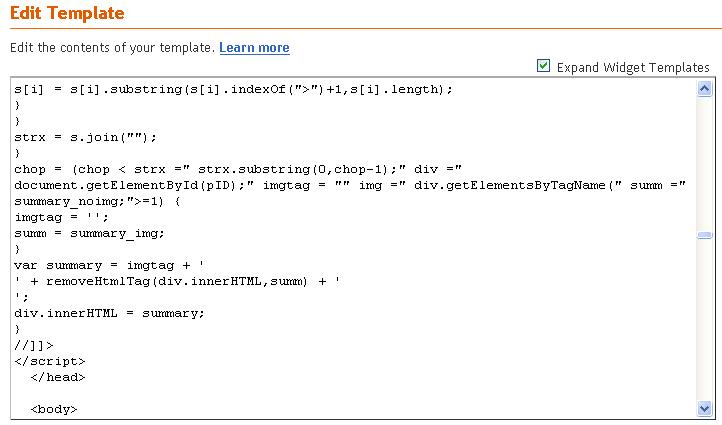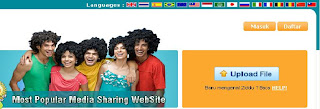Setelah digegerkan virus flu burung, kini, masyarakat dikejutkan dengan adanya virus Kawasaki. Virus Kawasaki yang menyerang seorang anak dan dirawat di RS Harapan Kita tidak perlu terlalu dikhawatirkan mengingat virus tersebut sangat langka di Indonesia. Dan, menurut Menkes Siti Fadillah Supari, virus Kawasaki ini selalu ada, tapi bisa diobati.
“Virus Kawasaki itu memang selalu ada. Itu virus biasa. Tapi, pada orang-orang tertentu, ada yang mengakibatkan reaksi imunologis yang akan berefek pada jantung,” kata Menkes kepada wartawan usai silaturahmi bersama pejabat eselon I Depkes dengan pemimpin media massa di Hotel Twin Plaza, Slipi, Jakarta, beberapa waktu lalu.
Anak yang dirawat di RS Harapan Kita memang memiliki gejala klinik yang mirip virus Kawasaki. Virus yang pertama kalinya muncul di Jepang ini, menimpa anak dan berkomplikasi dengan pembuluh darah jantung. “Kemarin yang di Harapan Kita itu, tampaknya begitu. Tapi ini bisa diobati,” lanjut Menkes. Kasus virus Kawasaki ini masih sedikit di Indonesia. Tahun lalu, tercatat ada dua orang yang terkena virus ini.
Demam Tinggi, Waspadalah!
Lalu, apa sih virus kawasaki itu atau dalam dunia medis dikenal dengan Sindrom Kawasaki atau sindrom kelenjar getah bening Mukokutaneus, Sindrom ini merupakan suatu penyakit non-spesifik, tanpa agen infeksius tertentu. Penyakit ini menyerang penderita pada bagian selaput lendir, kelenjar getah bening, lapisan pembuluh darah dan jantung. Penyebab pasti dari Sindrom Kawasaki hingga saat ini belum diketahui. Namun diperkirakan penyebabnya toksin superr antigen bakteri yang dikeluarkan staphylococcus aureus atau oleh grup A. streptococci, demikian menurut uraian Dr. Susilo, spesialis anak.
Penyakit ini pertama kali ditemukan di Jepang sekitar tahun 1960-an. Dan, penyakit inipun menyerang anak berumur 2 bulan sampai S tahun dan 2 kali lebih Bering ditemukan pada anak laki-laki, lanjut Susilo. Sekitar 80 persen kasus ditemukan pada balita. Kasus sindrom kawasald terjadi banyak pada musim dingin atau musim semi di beberapa negara. Jepang merupakan negara yang paling banyak ditemukan kasus ini. Puncaknya terjadi pada tahun 1984 - 1985. KLB dilaporkan pemah terjadi pada beberapa negara bagian di Amerika Serikat. Penyakit ini telah tersebar diseluruh dunia. Namun cara penularan belum diketahui dan belum ada bukti terjadi penularan dari orang ke orang. Bahkan masa inkubasi dan masa penularan virus kawasaki belum diketahui.
Memang untuk mendiagnosis penderita terserang virus Kawasaki bukanlah perkara mudah, ujar Susilo. Diagnosis baru dapat dilakukan bila terjadi demam yang turun naik dengan suhu tubuh 39 derajat celcius selarna lebih dari 5 hari. Dan, demam tersebut tidak memberikan respon terhadap asetaminofen maupun ibuprofen dalam dosis normal. Gejala lain yang perlu diperhatikan terjadi kerewelan pada anak dan tampak mengantuk. Kadang anak merasakan nyeri dan kram di perut.
Selain itu terjadi pula ruam kulit di batang tubuh dan di sekeliling daerah yang tertutup popok. Atau dapat pula ruam terjadi di bagian selaput lendir, lapisan inulut clan vagina misalnya. Anak yang terserang penyakit Kawasaki menunjukkan pula gejala seperti bibir merah, kering dan pecah-pecah, lidah merah seperti stroberi, dan tenggorokan merah.
Dalam beberapa minggu, ada tiga fase perkembangan dari penderita virus kawasaki, yakni fase demam akut berlangsung kira kira 10 hari yang ditandai dengan demam tinggi, kelainan kulit yang muncul secara cepat dan mendadak sebagai akibat dari penyakit, pembengkakan kelenjar, kulit merah karena terjadi pelebaran pembuluh darah. Setelah fase akut, terjadi fase subakut yang berlabgsung kira-kira dua minggu ditandai dengan demam, trombositosis, pengelupasan sisik-sisik lapisan tanduk epidermis (desquamasi), dan mulai menurunnya demam. Sedangkan fase berikutnya adalah fase konvalesen yang panjang ditandai dengan menghilangnya gejala klinis.
Komplikasi Jantung
Sebenarnya, jika gejala awal cepat diketahui maka penanganan penyakit akan cepat dilakukan. Yang justru dikhawatirkan dengan penyakit kawasaki ini jika terjadi komplikasi.
Sebab, sekitar 5-20 persen penderita mengalami komplikasi jantung, yang biasanya timbal pada minggu ke 2-4. Jika tidak terjadi komplikasi jantung, biasanya akan terjadi pemulihan sempurna. Sekitar 1-2% penderita meninggal, biasanya akibat komplikasi jantung; 50% diantaranya meninggal pada bulan pertama, 75% meninggal pada bulan kedua, 95 % meninggal pada bulan keenam. Tetapi kematian bisa terjadi 10 tahun kemudian dan kadang secara tiba-tiba.
Komplikasi bisa berupa peradangan adangan arteri koroner yakni arteri yang membawa darah ke jantung, pelebaran bagian dari arteri koroner (aneurisma), peradangan kantung jantung (perikarditis), peradangan otot jantung (Miokarditis akut, gagal jantung, dan kematian otot jantung (infark miokard). Penyakit sindrom kawasaki selain komplikasi dengan jantung, dapat pula terjadi komplikasi lainnya, seperti ruam yang tidak biasa, nyeri atau peradangan sendi (terutama sendi-sendi yang kecil), peradangan non-infeksius pada selaput otak (meningitis aseptik), peradangan kandung empedu, dan diare.
Pengobatan yang Tepat
Karena sindrom kawasaki tidak diketahui penyebabnya secara pasti, jadi tidak ada cara untuk pencegahan. Yang terpenting untuk Anda adalah segera menghubungi dokter bila anak Anda terserang demam tinggi. Demam tersebut apakah dengan gejala atau tanpa gejala dari sindrom kawasaki. Dengan pemeriksaan segera dokter dapat mengetahui segera sebab-sebab dari demam.
Dan, bila buah hati Anda dinyatakan terserang virus kawasaki, maka pihak medis akan segera memberikan pengobatan. Pengobatan dini secara berarti dapat mengurangi resiko terjadinya kerusakan pada arteri koroner dan mempercepat pemulihan demam, ruam dan rasa tidak nyaman. Selama 14 hari diberikan immunoglobulin dosis tinggi melalui infus dan aspirin dosis tinggi melalui mulut. Setelah demam turun, biasanya aspirin dalam dosis yang lebih rendah diberikan selama beberapa bulan untuk mengurangi risiko kerusakan arteri koroner dan pembentukan bekuan darah.
Pemeriksaan EKG akan dilakukan beberapa kali untuk mendeteksi adanya komlikasi jantung. Aneurisma yang besar diobati dengan aspirin dan obat anti pembekuan (misalnya warfarin). Aneurisma yang kecil cukup diatasi dengan aspirin. Jika anak menderita influenza atau cacar air, untuk mengurangi resiko terjadinya sindroma Reye, sebaiknya untuk sementara waktu diberikan dipiridamol, bukan aspirin.
Waspadai Gejala Berikut
Demam yang turun-naik, tetapi biasanya diatas 39° Celsius, sifatnya menetap (lebih dari 5 hari) dan tidak memberikan respon terhadap asetaminofen maupun ibuprofen dalam dosis normal
Rewel, tampak mengantuk
Kadang timbul nyeri kram perut
Ruam kulit di batang tubuh dan di sekeliling daerah yang tertutup popok
Ruam pada selaput lendir (misalnya lapisan mulut dan vagina)
Tenggorokan tampak merah
Bibir merah, kering dan pecah-pecah
Lidah tampak merah (strawberry-red tongue),
Kedua mata menjadi merah, tanpa disertai keluarnya kotoran.
Telapak tangan dan telapak kaki tampak merah, tangan dan
kaki membengkak
Kulit pada jari tangan dan jari kaki mengelupas (pada hari ke
10-20)
Pembengkakan kelenjar getah bening leher
Nyeri persendian (atralgia) dan pembengkakan, seringkali simetris (pada sisi tubuh kiri dan kanan).
Pemeriksaan Medis
Ada beberapa pemeriksaan yang biasa dilakukan untuk penderita sindrom kawasaki, yakni:
EKG. yang bisa menunjukkan tandatanda dari miokarditis, perikarditis, artritis, meningitis aseptik atau vaskulitis koroner,
Hitung darah lengkap, yang menunjukkan peningkatan jumlah sel darah, putih dan anemia (berkurangnya jumlah sel darah merah); pemeriksaan darah berikutnya menunjukkan peningkatan jumlah trombosit,
Rontgen dada,
Analisa air kemih yang bisa menunjukkan adanya nanah atau protein dalam air kemih.
Penanganan Penderita
Bila ada kasus dilaporkan ke instansi kesehatan dengan segera.
Isolasi tidak dilakukan.
Tidak diperlukan desinfeksi serentak.
Tidak perlu karantina.
Imunisasi dengan kontak tidak dilakukan.
Investigasi dilakukan jika terjadi KLB untuk mengetahui etiologi dan faktor risiko.